excel2003筛选功能的使用步骤
如何快速在EXCEL2003的一列数据中筛选出唯一值
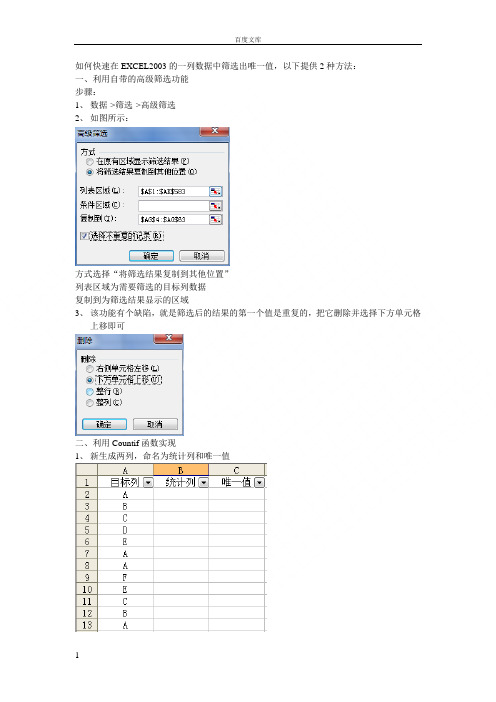
如何快速在EXCEL2003的一列数据中筛选出唯一值,以下提供2种方法:
一、利用自带的高级筛选功能
步骤:
1、数据->筛选->高级筛选
2、如图所示:
方式选择“将筛选结果复制到其他位置”
列表区域为需要筛选的目标列数据
复制到为筛选结果显示的区域
3、该功能有个缺陷,就是筛选后的结果的第一个值是重复的,把它删除并选择下方单元格
上移即可
二、利用Countif函数实现
1、新生成两列,命名为统计列和唯一值
2、在B2单元格填入公式
由于统计的需要,注意须锁定目标列的起始单元格
3、将B2的公式向下填充
4、自动筛选统计列值为“1”
5、将目标列值为1的单元格粘贴到唯一值列,该列即为目标列数据的唯一值
综上两种方法,高级筛选看似步骤简单,实际上操作更复杂且麻烦一些,建议采用第二种方法!。
Excel2003电子表格处理

(5)单击“确定”按钮。
上一页 下一页 结束 返回
操作 实例
三、分类汇总与分级显示
1、分类汇总 分类汇总是对数据表的数据进行分析的一种方法。他建立在已
排序的基础上,将同类别的数据进行统计汇总。Excel 2003可以 对工作表中选定的列进行分类汇总,并将分类汇总的结果插入相
(4)设置分类字段、汇总方式和汇总项后,单击 “确定”按钮。
操作 步骤
上一页 下一页 结束
操作实例:
1、对“商品销售表.xls”按“商品名”分类统计各 类商品的数量和金额
操作 步骤
(1)按“商品名”排序;
(2)选择数据区域中的任一个单元 格;
(3)选择“数据”菜单的“分类汇 总”命令,打开“分类汇总”对话 框;
上一页 下一页 结束
上一页 下一页 结束
A.总分>250的记录 B.数学分>65且总分> 250的记录 C.数学分3>65的记录 D. 数学分>65或总分> 250的记录 4、在Excel中,高级筛选的条件区域在( )。 A.数据表区域的左边 B.数据表区域的下面 C.数据表区域的右边 D.以上均可
5、在EXCEL中,下面关于分类汇总的叙述错误的是( )。 A 分类汇总前必须按关键字段排序数据库 B 分类汇总的关键字段只能是一个字段 C 分类汇总可以被删除,但删除汇总后排序操作不能撤消 D 汇总方式只能是求和
◆数据排序 ◆数据筛选 ◆分类汇总
上一页 下一页 结束
一、数据排序
●Excel中的排序是指数据行依照某种属性的递增或递减规律重新排列, 该属性称为关键字,递增或递减规律称为升序或降序。
使用EXCEL2003进行颜色筛选的方法

使用EXCEL2003进行颜色筛选的方法
EXCEL从2007版开始可以进行颜色的筛选,2003版的没有这个功能,那么如何在2003版的EXCEL中进行颜色的筛选呢,下面就来讲解一下方法:
首先,打开一个EXCEL,假设A列存在以下数据,通过字体颜色和背景颜色分别筛选
选择菜单栏中的“插入”—“名称”—“定义”
在定义名称里输入“字体颜色”,在引用位置下面的文本框中输入函数公式:
=get.cell(24,A1)
注意输入公式时切换到英文输入法,输入完毕后点“确定”
然后我们在B1单元格中输入:“=字体颜色”,可以看到B1单元格显示数值3,即为A1单元格的字体颜色值,向下拖动填充可以获取A 列中数据字体的颜色值
我们再选择菜单栏中的“插入”—“名称”—“定义”,在定义名称里输入“背景颜色”,在引用位置下面的文本框中输入函数公式:=get.cell(63,A1)
然后我们在C1单元格中输入:“=背景颜色”,可以看到C1单元格显示数值0,即为A1单元格的背景颜色值,向下拖动填充可以获取A 列中数据背景的颜色值
最后达到下图中的效果:
接下来如何筛选就不用多说了吧,按照字体或者背景颜色值排序或
筛选都可以达到需要的目的。
(本文中函数公式源于互联网,收集整理后形成此文)。
excel2003根据日期进行筛选的方法

excel2003根据日期进行筛选的方法
在Excel中,很多调查表都有日期的问题,而很多时候都需要根据与日期进行筛选数据,因此这个功能还是非常的有用的。
下面是店铺为大家带来的excel2003根据日期进行筛选的方法,相信对你会有帮助的。
excel2003根据日期进行筛选的方法:
筛选步骤1:打开含有日期以及销售额的Excel文件。
筛选步骤2:在日期这一列可以看到显示是2013/12/19这样的格式,首先我们需要把日期显示换一下。
选择日期这一列,鼠标右键“设置单元格格式”。
筛选步骤3:在弹出来的窗口选择“数字”-》“自定义”,在类型输入“aaaa”。
筛选步骤4:点击“确定”,之后我们就可以看到日期的显示变成星期几这样子的了。
筛选步骤5:接在鼠标点击“日期”,然后点一下菜单栏的“数据”-》“筛选”-》“自动筛选”就可以了。
筛选步骤6:返回到EXCEL,可以看到有下拉菜单。
在下拉菜单选择需要显示的日期就好了。
excel2003版本巧妙删除、查找以及避免Excel的重复记录

1、删去重复:Excel有一个小小的缺陷,那就是无法自动识别重复的记录。
为了清除这些重复记录,有的朋友是一个一个手工删,既费时又费力。
虽说Excel中并没有提供给我们清除重复记录这样的功能,但我们还可以利用它的高级筛选功能来达到相同的目的。
今天,笔者就来向大家介绍一个如何利用Excel的“高级筛选”巧妙删除重复记录的小技巧。
(注:本文所述技巧已于微软Excel 2003环境下测试通过)具体操作步骤如下:1. 打开一份带有重复记录的Excel文档。
如图1所示(注:本图已用Photoshop处理,其中彩色部分为重复的记录)图12. 选中图表中的所有记录(注意,此时应将每列的标题行也选择上,否则筛选完的数据表中将不再包含有该标题行),执行“数据”菜单→“筛选→高级筛选”命令3. 在弹出的“高级筛选”对话框中选择“将筛选结果复制到其他位置”一项,并点击“复制到”选择框后面的范围按钮来选择一块区域以存放筛选后的数据(注意:此处千万不要与原数据所处的单元格相重合,否则数据表将会混乱),最后,勾选“选择不重复的记录”复选框后,点击“确定”按钮即可。
如图2所示图24. 此时,Excel便会将所有的重复记录自动删除掉,确认无误后,您就可以把新生成的数据清单拷贝到新的工作表中继续使用了。
如图3所示图3怎么样,是不是很方便,那就赶快动起您的鼠标试试吧!2、找出重复的记录“COUNTIF”函数1. 启动Excel 2003(基本版本相似),打开学生成绩表。
2. 同时选中数据所在的单元格区域(如B2至J2001),执行“格式→条件格式”命令,打开“条件格式”对话框(如图1)。
图1 条件格式窗口3. 单击最左侧方框右边的下拉按钮,在随后弹出的下拉列表中选择“公式”选项,然后在后面的方框中输入公式:=COUNTIF($B$2:$B$2001,$B2)>1(此处假定姓名存放在B2至B2001区域内)。
4. 再单击其中的“格式”按钮,弹出“单元格格式”对话框,在“字体”标签下,按“颜色”右边的下拉按钮,展开调色板,选中“红色”;再切换到“图案”标签下,选中一种颜色。
2003excel表格怎么做自动筛选

2003excel表格怎么做自动筛选
Excel表格中的数据种类纷繁复杂,当我们只想挑取自己需要的数据时,挨个查看未免有些费时费力,这时我们就可以使用自动筛选功能了。
下面让店铺为你带来2003excel表格怎么做自动筛选的方法。
2003excel表格做自动筛选步骤如下:
打开一篇你所要筛选的文档。
选中你所要筛选的内容,单击“数据”菜单中“筛选”命令,再点击“自动筛选”子菜单。
点击自动筛选后,在工作表中每一个字段的旁边都会出现一个下拉式按钮。
选择你所需要设置的字段名旁边的下拉式按钮,在框中选择你所要筛选的条件。
例如:我们给“学位”设置条件为博士。
这时,在工作表中就只显示“博士”的数据列了。
如果需要取消自动筛选,只需要全部选中,点击“数据”——“筛选”——“自动筛选”,数据就全部还原了。
关于2003excel表格做自动筛选的相关文章推荐:。
excel2003筛选后排序的教程

excel2003筛选后排序的教程Excel中的数据经过筛选后具体该如何排序呢?下面是店铺带来的关于excel2003筛选后排序的教程,希望阅读过后对你有所启发!excel2003筛选后排序的教程:筛选排序步骤1:选中要排序的单元格范围,包括列标题行在内,不包含表格总标题。
筛选排序步骤2:单击【数据】菜单-【排序】,弹出如下“排序”对话框。
从“主要关键字”下拉列表中选择排序的主要依据,并单击右侧两个任选项中的一个,确定是按升序还是降序排列。
设置排序的次要关键字及排序顺序。
当主要关键字下出现相同数据时,将按次要关键字的设置排序。
单击“确定”按钮后,表格数据即按设定的排序依据进行排序。
筛选排序步骤3:自动筛选:在要进行筛选的表格数据区的任一单元格中单击鼠标; 单击【数据】菜单-【筛选】-【自动筛选】命令; 表格数据直接进入筛选状态,每个列标题右边均出现一个筛选图标。
筛选排序步骤4:单击需要对之进行筛选的列标题筛选按钮;如果是筛选一个分数段的记录,则单吉筛选按钮选择“自定义”选项,进入如下图的对话框;每个文本框中右侧,有个下拉按钮,根据情况自行选择;筛选排序步骤5:如果有多重条件,可在第一个条件下方选择“与”或“或”条件方式后,再在第二行中构造第二个条件式; 单击“确定”按钮后,窗口中将显示那些符合指定条件的数据记录。
筛选排序步骤6:在处于筛选状态的数据区域的任一单元格中单击鼠标; 然后再次选择【数据】菜单-【筛选】-【自动筛选】命令,就可以去掉命令前面的打勾,同时退出筛选状态,数据清单恢复正常显示。
筛选排序步骤7:高级筛选:自动筛选和高级筛选都是用来查找和处理表格中的数据的快捷方式。
与自动筛选不同,高级筛选是用于处理复杂数据的筛选方式,而是在区域上方单独的条件区域中键入筛选条件,并可同时筛选出符合多组条件的数据。
excel2003版自动筛选功能的使用教程

excel2003版自动筛选功能的使用教程
Excel中的自动筛选功能具体该如何使用呢?下面是店铺带来的关于excel2003版自动筛选功能的使用教程,希望阅读过后对你有所启发!
excel2003版自动筛选功能的使用教程:
自动筛选功能使用步骤1:打开Excel表格,选择菜单栏中的“数据”—“筛选”—“自动筛选”命令。在这里我:第一行单元格的右下角出现倒三角形按钮。点击需要筛选的类别,选择筛选的对象即可。
- 1、下载文档前请自行甄别文档内容的完整性,平台不提供额外的编辑、内容补充、找答案等附加服务。
- 2、"仅部分预览"的文档,不可在线预览部分如存在完整性等问题,可反馈申请退款(可完整预览的文档不适用该条件!)。
- 3、如文档侵犯您的权益,请联系客服反馈,我们会尽快为您处理(人工客服工作时间:9:00-18:30)。
本文整理于网络,仅供阅读参考
excel2003筛选功能的使用步骤
excel2003筛选功能的使用步骤:
筛选功能使用步骤1:首先我们选中相关内容后,在数据中点击筛选,点击自动筛选,然后我们可以看到,每行都会出现三角形选项按键,点击,会依次显出来升序排列,将序排列,全部,自定义,前十个等。
筛选功能使用步骤2:之后自己可以根据不同需要选择不同选项,其中自定义选项又另有乾坤,点中后会弹出一对话框,名为自定义自动筛选方式,第一行即为显示行,接着是两个输入框。
其中第一个输入框又为选项框,分等于,不等于,大于,大于或等于,小与,小于或等于,始于,并非起始于,止于,并非结束与,包含,不包含。
自己可根据自己所需的关系函数进行选择。
筛选功能使用步骤3:然后再在右边输入框中填入相关数值。
如果函数较简单,到这里已经足够,直接点右下角确定即可。
如果较复杂还需继续运算,那么则考虑中间的与(a)语句或或(0)语句。
看了excel2003筛选功能的使用步骤。
